Comment obtenir Max Si critères dans Excel Satisfies
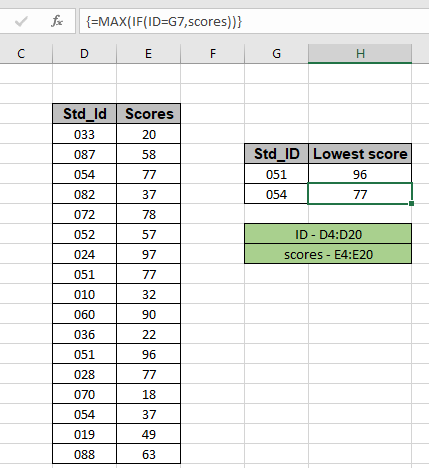
Dans cet article, nous allons apprendre comment obtenir la valeur maximale si la condition est vraie dans Excel.
Scénario:
En termes simples, lorsque vous travaillez avec de longues feuilles de données, nous devons parfois extraire la valeur maximale uniquement si la condition est vraie, comme trouver la date d’adhésion par code d’employé.
Formule générique
{ = MAX ( IF (range = criteria, values))}
range = critère: condition sur le tableau.
Valeurs: tableau correspondant où se trouve la valeur maximale.
Remarque:
N’utilisez pas d’accolades manuellement, utilisez Ctrl + Maj + Entrée au lieu de simplement Entrée après la fin de la formule car il s’agit d’une formule matricielle.
Exemple:
Ici, nous avons la date d’expiration des produits et nous devons trouver la date d’expiration la plus proche pour les produits spécifiques.
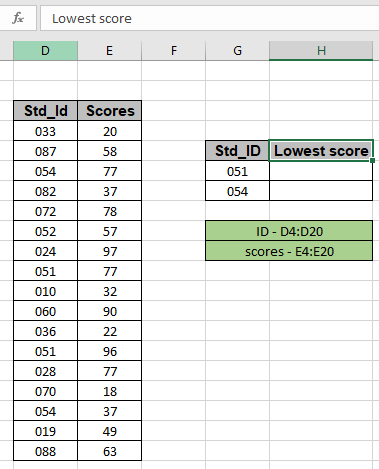
Utilisez la formule:
{ = MAX ( IF ( ID =G7 , scores ) )}
Explication:
-
ID = G7 correspond à tous les ID d’étudiant avec la valeur de la cellule G7.
-
La fonction IF renvoie les scores correspondant aux valeurs d’ID correspondantes, comme indiqué ci-dessous.
MAX (\ {FALSE; FALSE; FALSE; FALSE; FALSE; FALSE; FALSE; 77; FALSE; FALSE; FALSE; 96; FALSE; FALSE; FALSE; FALSE; FALSE})
-
La fonction MAX trouve le score maximum du tableau retourné qui est notre résultat.
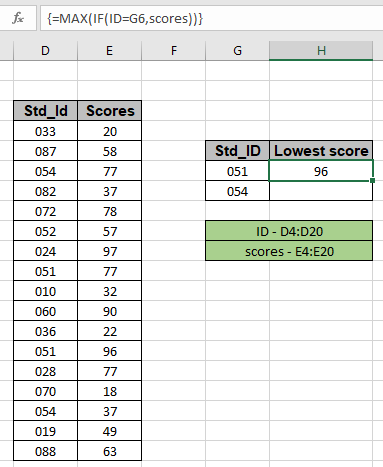
Comme vous pouvez le voir, la formule renvoie le score maximum obtenu par std_ID 051.
Copiez maintenant la formule dans la cellule suivante pour obtenir le résultat de l’ID suivant.
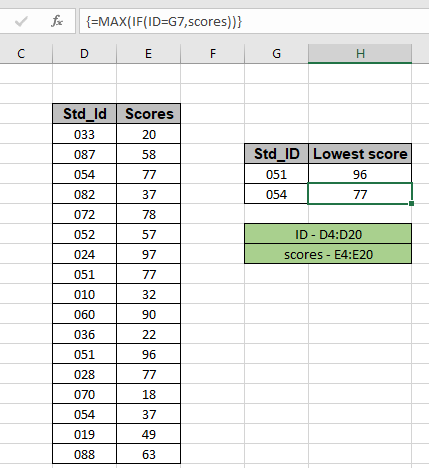
Comme vous pouvez le voir, la formule fonctionne très bien. Il s’agit d’une formule matricielle, n’oubliez donc pas d’utiliser les touches Ctrl + Maj + Entrée.
Voici quelques résultats d’observation utilisant la formule expliquée ci-dessus:
-
N’utilisez pas d’accolades manuellement, utilisez Ctrl + Maj + Entrée au lieu de simplement Entrée après la fin de la formule car il s’agit d’une formule matricielle.
-
Vous pouvez vérifier le tableau renvoyé à l’aide de la touche F9.
J’espère que vous avez compris comment obtenir la valeur maximale à l’aide de la fonction IF dans Excel. Explorez plus d’articles sur les fonctions logiques d’Excel ici. N’hésitez pas à formuler votre requête ou vos commentaires sur l’article ci-dessus. Si vous avez aimé nos blogs, partagez-les avec vos amis sur Facebook. Et vous pouvez également nous suivre sur Twitter et Facebook. Nous serions ravis de vous entendre, faites-nous savoir comment nous pouvons améliorer, compléter ou innover notre travail et le rendre meilleur pour vous. Écrivez-nous à [email protected]
Articles liés
lien: / formules-logiques-si-avec-et-fonction-dans-excel [IF avec fonction ET]: Implémentation de la fonction logique IF avec fonction ET pour extraire les résultats ayant des critères dans Excel.
lien: / formules-logiques-si-avec-ou-fonction-dans-excel [IF avec fonction OU]: Implémentation d’une fonction logique IF avec fonction OU pour extraire des résultats ayant des critères dans des données Excel.
link: / formule-logique-excel-nested-if-function [Comment utiliser la fonction IF imbriquée]: la fonction IF imbriquée fonctionne sur des données ayant plusieurs critères. L’utilisation de la fonction IF répétée est une formule IF excel imbriquée.
link: / summing-sumifs-using-and-or-logic [SUMIFS using AND-OR logic]: Obtenir la somme des nombres ayant plusieurs critères appliqués en utilisant la fonction logique AND-OR excel.
link: / logical-formulas-minimum-value-using-if [Valeur minimale utilisant la fonction IF]: Obtenez la valeur minimale en utilisant la fonction Excel IF et la fonction MIN sur les données du tableau.
link: / tips-excel-wildcards [Comment utiliser les jokers dans Excel]: Compter les cellules correspondant aux phrases en utilisant les jokers dans Excel
Articles populaires
lien: / clavier-formule-raccourcis-50-excel-raccourcis-pour-augmenter-votre-productivité [50 raccourci Excel pour augmenter votre productivité]: Accélérez votre tâche. Ces 50 raccourcis vous permettront de travailler encore plus rapidement sur Excel.
link: / formulas-and-functions-introduction-of-vlookup-function [La fonction RECHERCHEV dans Excel]: C’est l’une des fonctions les plus utilisées et les plus populaires d’Excel qui est utilisée pour rechercher la valeur de différentes plages et feuilles. link: / tips-countif-in-microsoft-excel [COUNTIF dans Excel 2016]: Comptez les valeurs avec des conditions en utilisant cette fonction étonnante. Vous n’avez pas besoin de filtrer vos données pour compter des valeurs spécifiques.
La fonction Countif est indispensable pour préparer votre tableau de bord.
lien: / excel-formule-et-fonction-excel-sumif-function [Comment utiliser la fonction SUMIF dans Excel]: Ceci est une autre fonction essentielle du tableau de bord. Cela vous aide à résumer les valeurs sur des conditions spécifiques.